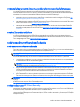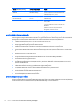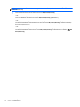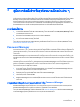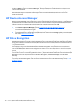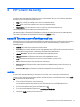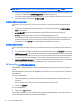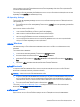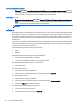HP Client Security Getting Started
3
คูมือการติดตั้งสําหรับธุรกิจขนาดเล็กอยางงาย ๆ
บทนี้ถูกออกแบบมาเพื่อแสดงขั้นตอนพื้นฐานในการเปิดใชงานตัวเลือกที่ใชงานบอยและมีประโยชนมากที่สุดใน HP Client
Security สําหรับธุรกิจขนาดเล็ก เครื่องมือและตัวเลือกมากมายในซอฟตแวรนี้จะอนุญาตใหคุณปรับแตงการกําหนด
ลักษณะของคุณและตั้งการควบคุมการเขาถึงของคุณ จุดศูนย
กลางของคูมือการตั้งคาอยางงาย ๆ ก็คือการนําโมดูลแตละ
รายการมาใชงานดวยการพยายามตั้งคาและเวลาที่นอยที่สุด สําหรับขอมูลเพิ่มเติม เลือกโมดูลที่คุณสนจ และจึงคลิก ? หรือ
ปุมชวยเหลือที่มุมขวาบน ปุมนี้จะแสดงข
อมูลเพื่อชวยคุณกับหนาตางที่แสดงผลในปัจจุบันโดยอัตโนมัติ
การเริ่มตนใชงาน
1. จากเดสกท็อป Windows ใหเปิด HP Client Security โดยการดับเบิลคลิกไอคอน HP Client Security ในพื้นที่
แจงเตือนที่อยูขวาสุดของแถบงาน
2. ป อนรหัสผานของ Windows ของคุณ หรือสรางรหัสผาน Windows
3. ทําการตั้งคา HP Client Security ใหเสร็จสิ้น
ในการร
ับรองความถูกตองของ HP Client Security ที่จําเป็ นเพียงครั้งเดียวในระหวางการล็อกอินสู Windows โปรดดู
คุณสมบัติดานความปลอดภัย ในหนา 23
Password Manager
ทุกคนมีรหัสผานหลาย ๆ ชุด – โดยเฉพาะเมื่อคุณเขาถึงเว็บไซตหรือใชโปรแกรมที่คุณตองใชในการล็อกออน ผูใชปกติจะใช
รหัสผานเดียวกันสําหรับทุก ๆ โปรแกรมและเว็บไซต หรือทําอะไรที่สรางสรรคเล็กนอยและลืมวารหัสผานใดควรใชงานกับ
โปรแกรมใด
Password
Manager สามารถจํารหัสผานของคุณไวหรือใหความสามารถในการมองเห็นวาควรจําและขามไซตใด ๆ เมื่อ
คุณลงชื่อบนคอมพิวเตอรเครื่องนี้ Password Manager ก็จะใหรหัสผานหรือขอมูลสวนตัวสําหรับโปรแกรมหรือเว็บไซตที่
เขารวม
เมื่อคุณเขาถึงโปรแกรมหรือเว็บไซตใด ๆ
ที่ตองมีขอมูลสวนตัว Password Manager จะจําเว็บไซตไดทันที และจะถามวา
คุณตองการใหซอฟตแวรจําขอมูลของคุณไวหรือไม หากคุณไมตองการเก็บบางไซตไว คุณสามารถปฏิเสธคําขอได
ในการเริ่มเก็บตําแหนงเว็บ ชื่อผูใช และรหัสผ
าน:
1. ตัวอยางเชน ใหนําทางไปที่เว็บไซตหรือแอพพลิเคชันที่เขารวม แลวคลิกที่ไอคอน Password Manager ที่มุมซาย
บนของหนาเว็บเพื่อเพิ่มเว็บการตรวจสอบความถูกตองทางเว็บ
2. ตั้งชื่อลิงค (เลือกได) และป อนชื่อผู
ใชและรหัสผานใน Password Manager
3. เมื่อเสร็จสมบูรณแลว ใหคลิกปุม OK
4. Password Manager ยังสามารถบันทึกชื่อผูใชและรหัสผานสําหรับการแบงปันในเครือขายหรือไดรฟเครือขายที่
แมปไวดวย
การดูและจัดการขอมูลรับรองความถูกตองที่บันทึกไวใน Password Manager
Password Manager อนุญาตใหคุณดู จัดการ สํารองและเปิดใชการรับรองความถูกตองของคุณจากตําแหนงศูนยกลาง
Password Manager ยังทําการสนับสนุนการเปิดบริการไซตที่บันทึกไวจาก Windows
ในการเปิด Password Manager ใชปุมบนแป นพิมพตอไปนี้ Ctrl+แป น Windows+
h เพื่อเปิด Password Manager
จากนั้นคลิก Log in (ล็อกอิน) เพื่อเปิดและรับรองความถูกตองของทางลัดที่บันทึกไว
การเริ่มตนใชงาน 9